site:tutorialpandit.com wordpad window image microsoft wordpad wordpad interface microsoft word pad aalekh likhne ka tarika wordpad tutorial what is microsoft wordpad WordPad एक text-editor है, जो Notepad से कुछ ज्यादा लेकिन MS Word से कुछ कम विशेषताओ के साथ डॉक्युमेंट बनाने में सहायक है. यह Windows के हर संस्करण (Versions) में उपलब्ध होता है. WordPad का इतिहास भी Windows के जितना ही पुराना है. Microsoft द्वारा WordPad को अलग से नही बनाया जाता है. इसलिए WordPad के Versions भी Windows जितने नये ही होते है. जो Version आपकी Windows का होता है, लगभग वही Version WordPad का भी होता है.
Microsoft WordPad का वर्तमान Version देखने का तरीका
आप अपने Computer में WordPad का वर्तमान Version जान सकते है. इसके लिए नीचे दिए निर्देशों को पढते जाए.
1. सबसे पहले तो WordPad को Open करें. आप WordPad को Open करने के लिए हमारी WordPad को कैसे Open करें निर्देशिका को पढ सकते है.
2. इसके बाद आपको WordPad के WordPad Button पर क्लिक करना है.
3. WordPad Button से आपको About WordPad पर क्लिक करना है.
4. About WordPad पर क्लिक करने के बाद आपके सामने कुछ इस प्रकार की एक विंडो खुलकर सामने आएगी. जिसमे WordPad का वर्तमान Version के बारे में लिखा होता है.
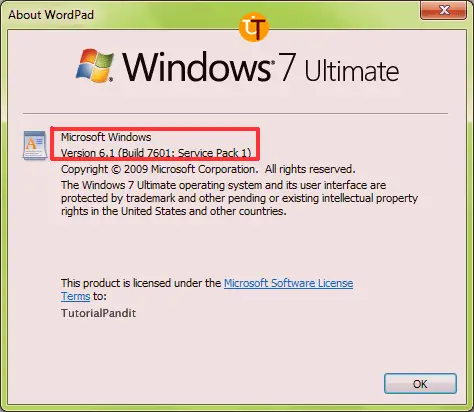
5. ऊपर दिखाई गई Picture में हमने इसे लाल घेरे से दर्शाया है. यहाँ लिखा हुआ Version ही WordPad का वर्तमान संस्करण है. जिसे आप अभी इस्तेमाल कर रहे है.
आपने क्या सीखा?
इस Tutorial में हमने आपको WordPad के Versions के बारे में बताया है. तथा आप WordPad का कौनसा Version उपयोग में ले रहे है. इसके बारे में भी आपको हमने इस Tutorial में आपको बताया है. हमे उम्मीद है कि यह Tutorial आपके लिए उपयोगी रहा है.
#BeDigital










